平时我们最常用到的操作就是复制/粘贴了,不过传统的操作方法比较繁琐,比如要复制网页代码,常规的方法是:复制→新建文本→粘贴→保存,这样才能完成一次复制/粘贴工作。下面要给大家推荐的PasteEx则可以将文字、图片,甚至是代码等,直接保存为文件形式,并且可以自动监听复制的文件格式,大大方便我们粘贴操作。
牛刀小试 右键快速保存复制文件 高级使用,让PasteEx更听话 上述操作虽然已经比较简单,但是复制后仍然需要再次粘贴才能自动保存为文件。现在利用PasteEx的监听模式可以实现复制内容的自动保存。启动PasteEx后点击“常规→界面→默认开启监听模式”,将其启动后就设置为监听模式。切换到“监听模式”,勾选“自动保存”,点击“更改”,设置自动保存的文件夹,然后在“应用过滤”下单选“包括”(图3)。 因此如果要实现QQ截图的自动保存,那么就要将“csrss”进程名添加到“包括”列表中。其他剪贴板操作进程添加类似,比如系统的“Printscreen”截图对应的进程是“idle”, 图1 设置默认保存位置
图1 设置默认保存位置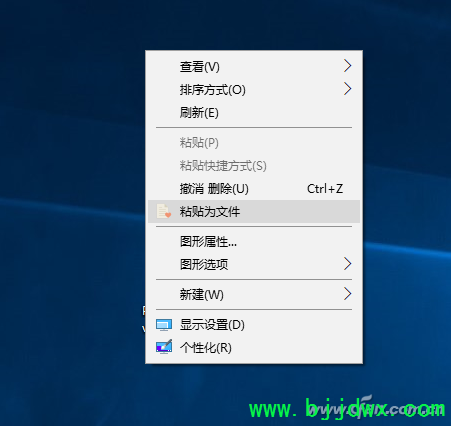 图2 粘贴为文件
图2 粘贴为文件 图3 设置界面
图3 设置界面 图4 打开Debug窗口
图4 打开Debug窗口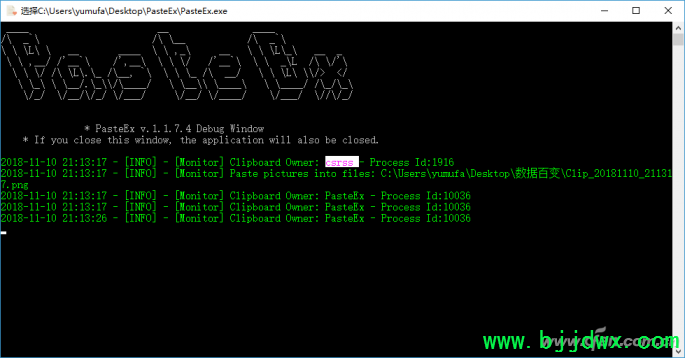 图5 查看进程
图5 查看进程

